Candy Crush-Spiel in Windows 10 zurücksetzen
Aktualisiert Marsch 2023: Erhalten Sie keine Fehlermeldungen mehr und verlangsamen Sie Ihr System mit unserem Optimierungstool. Holen Sie es sich jetzt unter - > diesem Link
- Downloaden und installieren Sie das Reparaturtool hier.
- Lassen Sie Ihren Computer scannen.
- Das Tool wird dann deinen Computer reparieren.
Candy Crush ist eines der beliebtesten Spiele bei Smartphone-Nutzern. Candy Crush ist auf allen gängigen Betriebssystemen verfügbar, einschließlich Windows 10. Unter Windows 10 können Sie derzeit die Spiele Candy Crush Saga, Candy Crush Soda, Candy Crush Jelly Saga und Paper Pear Saga aus dem offiziellen Store herunterladen.
Wenn Sie eine Candy Crush-Spiel-App auf Ihrem Windows 10-Gerät installiert haben und das Spiel immer noch einfriert, nicht geladen wird oder keine Musik kommt, kann das Problem durch Zurücksetzen der App behoben werden.
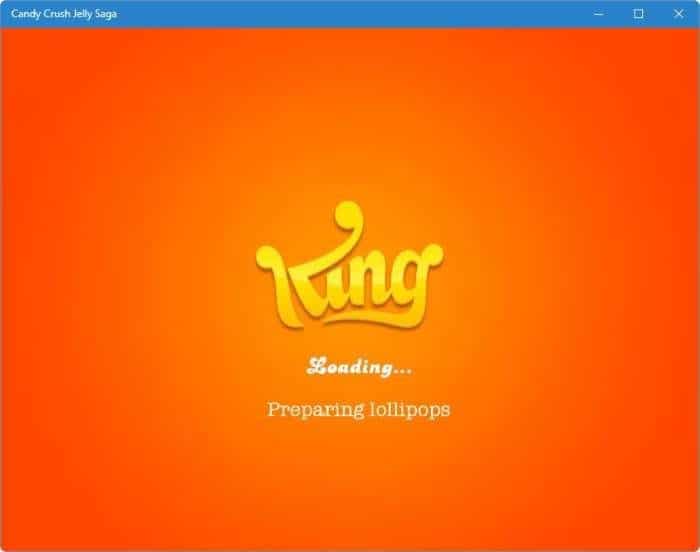
Glücklicherweise ist das Zurücksetzen des Candy Crush-Spiels ein einfacher Job. Wenn Sie das Candy Crush-Spiel in Windows 10 zurücksetzen, werden auch alle vom Spiel auf Ihrem Windows 10-PC gespeicherten Daten gelöscht.
Wichtige Hinweise:
Mit diesem Tool können Sie PC-Problemen vorbeugen und sich beispielsweise vor Dateiverlust und Malware schützen. Außerdem ist es eine großartige Möglichkeit, Ihren Computer für maximale Leistung zu optimieren. Das Programm behebt häufige Fehler, die auf Windows-Systemen auftreten können, mit Leichtigkeit - Sie brauchen keine stundenlange Fehlersuche, wenn Sie die perfekte Lösung zur Hand haben:
- Schritt 1: Laden Sie das PC Repair & Optimizer Tool herunter (Windows 11, 10, 8, 7, XP, Vista - Microsoft Gold-zertifiziert).
- Schritt 2: Klicken Sie auf "Scan starten", um Probleme in der Windows-Registrierung zu finden, die zu PC-Problemen führen könnten.
- Schritt 3: Klicken Sie auf "Alles reparieren", um alle Probleme zu beheben.
Zurücksetzen von Candy Crush in Windows 10
Führen Sie die folgenden Anweisungen aus, um das Candy Crush-Spiel auf Ihrem Windows 10-PC zurückzusetzen.
Wichtig: Durch Zurücksetzen des Candy Crush werden möglicherweise alle von Candy Crush auf Ihrem PC gespeicherten Daten gelöscht.
Schritt 1: Öffnen Sie die Einstellungen-App, indem Sie auf das Symbol links im Startmenü klicken oder darauf tippen.
Schritt 2: Wenn die App Einstellungen gestartet wird, klicken oder tippen Sie auf das erste Symbol mit der Bezeichnung System .
Schritt 3: Klicken oder tippen Sie auf Apps \u0026 amp; Funktionen .
Schritt 4: Suchen Sie nun nach dem Eintrag Candy Crush, Candy Crush Saga, Candy Crush Soda Saga, Candy Crush Jelly Saga oder Paper Pear Saga und klicken oder tippen Sie darauf, um ihn auszuwählen .
Schritt 5: Klicken oder tippen Sie auf den Link Erweiterte Optionen . Klicken oder tippen Sie abschließend auf die Schaltfläche Zurücksetzen .

Schritt 6: Wenn der Bestätigungsdialog angezeigt wird, klicken oder tippen Sie erneut auf die Schaltfläche Zurücksetzen , um alle von der App auf Ihrem PC gespeicherten Daten zu löschen und die App zurückzusetzen.
Der Rücksetzjob sollte in wenigen Sekunden abgeschlossen sein. Sobald dies erledigt ist, zeigt Windows 10 neben der Schaltfläche Zurücksetzen ein kleines Häkchen an, das angibt, dass der Rücksetzjob erfolgreich abgeschlossen wurde.

